
ବେଳେବେଳେ ୱିନଡୋ, କମ୍ପୁଟର ଚାଲୁଥିବା, ଏକ ଅସୁନ୍ଦର ଘଟଣା ସମ୍ମୁଖୀନ ହୋଇପାରେ: ସମୟରେ ପ୍ରାରମ୍ଭରେ ପ୍ରକ୍ରିୟା ଖୋଲିବ "Notepad", ଏବଂ ଗୋଟିଏ କିମ୍ବା ଅଧିକ ପାଠ୍ୟ ଡକ୍ୟୁମେଣ୍ଟ୍ ଡେସ୍କଟପରେ ଡେସ୍କଟପ ଦୃଶ୍ୟଲବ୍ଧ:
"ବଗ୍ ଯେତେବେଳେ ଲୋଡ୍: LocalizedResourceName = @% Systemroot% \ System32 \ shell32.dll"।
ଏହା ଭୟ େଦଖାଇବା ପାଇଁ ଆବଶ୍ୟକ ନୁହେଁ - ତ୍ରୁଟି ଏହାର ଉଦାହରଣ ସ୍ବରୂପ ରେ ଅତି ସରଳ ଅଟେ: ସମସ୍ୟା ଡେସ୍କଟପ ବିନ୍ୟାସ ଫାଇଲ ସହିତ ଅସୁବିଧା ଅଛି, ଏବଂ Windows ଏହା ବିଷୟରେ ଆପଣଙ୍କୁ ଖବର ଏପରି ଏକ ଅସାଧାରଣ ପଥରେ। ବିତାଡନ ସମସ୍ୟା ମଧ୍ୟ କେବଳ ଅେଯୗକ୍ତିକ ଅଟେ।
ପଥ ସମସ୍ୟା ": LocalizedResourceName = @% Systemroot% \ System32 \ shell32.dll ତ୍ରୁଟି ବୁଟିଙ୍ଗ" ସମାଧାନ କରିବା
ଉପଭୋକ୍ତା ବିଫଳତା eliminating ପାଇଁ ଦୁଇଟି ସମ୍ଭବ ବିକଳ୍ପ ପାଇଁ ଉପଲବ୍ଧ ଅଛି। ପ୍ରଥମ autoload ରେ ନିଷ୍କ୍ରିୟ ବିନ୍ୟାସ ଫାଇଲ ଅଟେ। ଦ୍ୱିତୀୟ ର ନୂତନ, ପୂର୍ବରୁ ସଠିକ ତନ୍ତ୍ର ତିଆରି କରିବାକୁ Desktop.ini ଫାଇଲ ବିଲୋପ ହେଉଛି।ପଦ୍ଧତି 1: Deleting ଡେସ୍କଟପ୍ ବିନ୍ୟାସ ଡକ୍ୟୁମେଣ୍ଟ
ସମସ୍ଯା ଯେ ସିଷ୍ଟମ୍ ବିବେଚନା DESKTOP.ini ଡକ୍ୟୁମେଣ୍ଟଗୁଡିକ କ୍ଷତିଗ୍ରସ୍ତ କିମ୍ବା ଏହା ଏପରି ନୁହେଁ ଏପରିକି ଯଦି ସଂକ୍ରମିତ, ଅଛି। ଗ୍ୟାରେଣ୍ଟି ତ୍ରୁଟି ସଂଶୋଧନ କରିବା ପାଇଁ ସହଜମୟ ପଦକ୍ଷେପ ଏପରି ଫାଇଲ ବିଲୋପ ହେଉଛି। ନିମ୍ନଲିଖିତ କାର୍ଯ୍ୟ କର |
- ପ୍ରଥମେ, "ଏକ୍ସପ୍ଲୋରର" ଖୋଲନ୍ତୁ ଏବଂ ଲୁକ୍କାୟିତ ଫାଇଲ ଏବଂ ଫୋଲଡର୍ ଦୃଶ୍ୟମାନ - ଆମେ ଆବଶ୍ୟକ ଡକ୍ୟୁମେଣ୍ଟଗୁଡିକୁ systemic ଅଟେ, ତେଣୁ ଅଧୀନରେ ସାଧାରଣ ଅବସ୍ଥା ଅଦୃଶ୍ୟ ଅଟେ।
ଅଧିକ ପଢନ୍ତୁ: Windows 10, Windows 8 ଏବଂ Windows 7 ରେ ଲୁକ୍କାୟିତ ଆଇଟମ୍ ର ପ୍ରଦର୍ଶନ ସାମର୍ଥ୍ୟ
ଏହା ସହିତ, ଆପଣ ତନ୍ତ୍ରକୁ ପ୍ରତିରୋଧିତ ଫାଇଲ ପ୍ରଦର୍ଶନକୁ ସାମର୍ଥ୍ୟ କରିବାକୁ - କିପରି ଏହା କରିବା, ତଳେ ମେଟେରିଆଲ୍ ବର୍ଣ୍ଣନା।
ଅଧିକ ପ readନ୍ତୁ: ୱିଣ୍ଡୋଜ୍ 10 ରେ ହୋଷ୍ଟଗୁଡିକ ପରିବର୍ତ୍ତନ କରନ୍ତୁ |
- Sequentially ନିମ୍ନଲିଖିତ ଫୋଲ୍ଡରଗୁଡିକ ପରିଦର୍ଶନ କରନ୍ତୁ:
C: \ ଡକ୍ୟୁମେଣ୍ଟଗୁଡିକ ଓ ସେଟିଂସମୂହ \ ସମସ୍ତ ଲୋକପ୍ରିୟତା \ ଆରମ୍ଭ ତାଲିକା \ କାର୍ଯ୍ୟକ୍ରମ \ ଆରମ୍ଭ
C: \ ଡକ୍ୟୁମେଣ୍ଟଗୁଡିକ ଓ ସେଟିଂସମୂହ \ ସମସ୍ତ ଲୋକପ୍ରିୟତା \ ଆରମ୍ଭ ତାଲିକା \ କାର୍ଯ୍ୟକ୍ରମ
C: \ ଡକ୍ୟୁମେଣ୍ଟଗୁଡିକ ଓ ସେଟିଂସମୂହ \ ସମସ୍ତ ଲୋକପ୍ରିୟତା \ ଆରମ୍ଭ ତାଲିକା
C: \ PROGRAMDATA \ Microsoft \ Windows \ ଆରମ୍ଭ ତାଲିକା \ କାର୍ଯ୍ୟକ୍ରମ \ ଆରମ୍ଭ

ସେମାନଙ୍କୁ ରେ desktop.ini ଫାଇଲ ଖୋଜନ୍ତୁ ଏବଂ ଖୋଲନ୍ତୁ। ଭିତରେ ସେଠାରେ କେବଳ ହେବା ଉଚିତ ଆପଣ ନିମ୍ନୋକ୍ତ ସ୍କ୍ରିନ୍ ଦେଖୁଥିବା କ'ଣ।
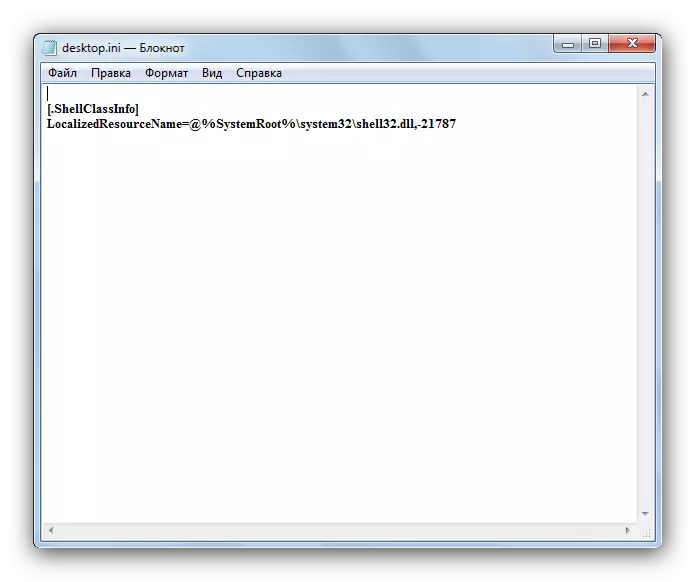
ଡକ୍ୟୁମେଣ୍ଟ ଭିତରେ ଅନ୍ୟ କିଛି ରେଖାଗୁଡିକୁ ଅଛି, ତେବେ ଆମେ ଫାଇଲ୍ ଏକାକୀ ଛାଡି ଏବଂ ପଦ୍ଧତି 2. ଯିବା ଅନ୍ଯଥା, ଚଳିତ ପଦ୍ଧତି ର ପଦକ୍ଷେପ 3 ଯାଆନ୍ତୁ।
- ଆମେ ବିଲୋପ, ଡକ୍ୟୁମେଣ୍ଟ୍ ପୂର୍ବ ପଦକ୍ଷେପ ଦର୍ଶାଯାଇଥିବା ପ୍ରତ୍ୟେକ ଫୋଲ୍ଡରରୁ desktop.ini ଏବଂ କମ୍ପୁଟରକୁ ପୁନର୍ଚାଳନ କରନ୍ତୁ। ତ୍ରୁଟି ଅଦୃଶ୍ୟ ଉଚିତ।
ପଦ୍ଧତି 2: msconfig ଦ୍ୱାରା ଦ୍ଵନ୍ଦ ଫାଇଲ ନିଷ୍କ୍ରିୟ
MSConfig ଉପଯୋଗିତାକୁ ବ୍ୟବହାର କରି, ଆପଣ ସମସ୍ୟାଯୁକ୍ତ ଡକ୍ୟୁମେଣ୍ଟଗୁଡିକୁ ଆରମ୍ଭ, ଯେତେବେଳେ ଏହିପରି ତୃଟି ର କାରଣ eliminating ଡାଉନ୍ଲୋଡ୍ ରୁ ଅପସାରଣ କରିପାରିବେ।
- , "ଆରମ୍ଭ" କୁ ଯାଆନ୍ତୁ ନିମ୍ନୋକ୍ତ ସନ୍ଧାନ ଦଣ୍ଡିକାରେ, ଆମେ "msconfig" ନିେଦ୍ର୍ଦଶ କରିବା। ନିମ୍ନୋକ୍ତ ପ୍ରାପ୍ତ କରନ୍ତୁ।
- ଶେଷ ବଟନ୍ ଉପରେ ଡାହାଣ କ୍ଲିକ କରନ୍ତୁ ଏବଂ "Run ବ୍ୟବସ୍ଥାପକ ଉପରେ।"
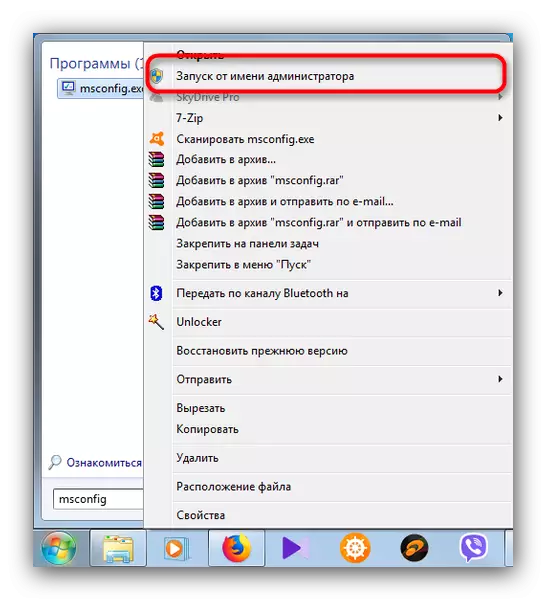

ପୁନର୍ଚାଳନ କରିସାରିବା ପରେ, ବିଫଳତା କରିବ eliminated ହେବ, OS ସାଧାରଣ ସଂଚାଳନ ଫେରିଯିବି।

